Cara Menghilangkan Notifikasi AirPlay di iPhone
|
|0
|
Berawal dari banyaknya pengguna yang melaporkan bahwa notifikasi AirPlay di
iPhone mereka tidak mau hilang, pada postingan kali ini Admin akan membagikan
cara-cara untuk menghilangkannya.
Tanpa banyak berbasa-basi lagi langsung saja simak informasinya berikut ini.
Pastikan AirPlay Sudah Dimatikan
Pertama-tama pastikan terlebih dahulu bahwa AirPlay pada iPhone sudah
dimatikan. Caranya:
1. Buka "Control Center" iPhone.
2. Kemudian tap pada icon "AirPlay" seperti yang ditunjukkan gambar di
bawah.
3. Jika sudah silakan pilih "Hentikan Pencerminan".
Tutup Seluruh Aplikasi
Selanjutnya coba tutup seluruh aplikasi yang masih terbuka dari latar
belakang, terutama aplikasi yang memutar media.
Jika sudah, silakan coba cek kembali hasilnya.
Restart iPhone
Restart atau secara sederhana dengan mematikan iPhone lalu menyalakannya
kembali adalah salah satu cara paling ampuh untuk mengatasi beragam masalah
yang tidak wajar, termasuk notifikasi AirPlay yang tidak mau hilang akibat
bug.
Jadi, langsung saja coba matikan iPhone lalu nyalakan kembali.
Di sisi lain kalian bisa juga mengikuti cara "Force Restart" berikut untuk
mematikan dan menyalakan iPhone secara cepat:
iPhone 8 dan lebih baru:
- Tekan tombol Volume Atas lalu lepas.
- Tekan tombol Volume Bawah lalu lepas.
- Tekan dan Tahan terus tombol Power/Lock hingga iPhone menampilkan logo Apple (restart).
iPhone 7 dan 7 Plus:
- Tekan dan Tahan tombol Volume Bawah serta tombol Power/Lock secara bersamaan hingga iPhone menampilkan logo Apple (restart).
iPhone SE (Gen-1), 6S, dan lebih lama:
- Tekan dan Tahan tombol Volume Bawah serta tombol Power/Lock secara bersamaan hingga iPhone menampilkan logo Apple (restart).
Nonaktifkan Sambungan Otomatis AirPlay
Untuk mencegah apabila hal ini disebabkan oleh sambunganAirPlay yang terhubung
secara otomatis, silakan nonaktifkan melalui cara berikut ini.
1. Buka aplikasi "Pengaturan" iPhone
2. Lalu masuk ke menu
Umum > AirPlay & Handoff > AirPlay Secara Otomatis ke TV
3. Jika sudah pilih "Jangan Pernah"
Reset Pengaturan Susunan Layar Utama iPhone
Notifikasi AirPlay tidak juga hilang? pertimbangkan untuk me-reset pengaturan
tata letak iPhone.
Dengan di-resetnya pengaturan ini seluruh susunan aplikasi termasuk widget
akan dikembalikan ke pengaturan default. Namun tenang saja, cara ini tidak
akan menghapus data apapun dari iPhone kalian.
1. Buka aplikasi "Pengaturan" iPhone.
2. Kemudian masuk ke menu
Umum > Transfer atau Atur Ulang iPhone > Atur UlangI.
3. Jika sudah silakan pilih "Atur Ulang Susunan Layar Utama".
Setelah selesai silakan cek kembali hasilnya.
Reset Total Pengaturan iPhone
Terakhir apabila cara-cara di atas tidak berhasil juga menghilangkan
notifikasi AirPlay, pertimbangkan untuk me-reset total Pengaturan iPhone.
Berbeda dengan cara sebelumnya seluruh pengaturan iPhone akan dikembalikan ke
pengaturan pabrik/default. Meski begitu kalian juga tidak perlu khawatir sebab
tidak ada data-data yang akan dihapus melalui cara ini.
1. Buka aplikasi "Pengaturan" iPhone.
2. Kemudian masuk ke menu Umum > Transfer atau Atur Ulang iPhone > Atur UlangI.
3. Jika sudah silakan pilih "Atur Ulang Pengaturan".
Update ke iOS versi Terbaru
Untuk mengatasi kemungkinan masalah ini disebabkan oleh Bug pada iOS yang
tidak bisa dengan mudah di atas dengan restart ataupun reset.
Silakan update versi iOS pada iPhone ke versi terbaru yang tersedia saat
ini. Caranya:
1. Buka aplikasi "Pengaturan" iPhone.
2. Kemudian masuk ke menu Umum > Pembaruan Perangkat Lunak.
3. Apabila tersedia, silakan update ke iOS versi terbaru yang
tersedia tersebut.
Penutup...
Bagaimana apakah sudah berhasil dengan salah satu dari cara-cara di atas?
Admin rasa seharusnya sudah ya, sebab umumnya masalah tersebut disebabkan oleh
bug atau kesalahan pada sistem iPhone yang dapat dengan cukup mudah diatasi.
Baik, itu saja informasi cara menghilangkan notifikasi AirPlay di iPhone yang
tidak mau hilang yang dapat Admin bagikan. Apabila ada yang ingin ditanyakan,
sampaikan, atau mungkin mau menambahkan? langsung saja tinggalkan melalui
kolom komentar di bawah.

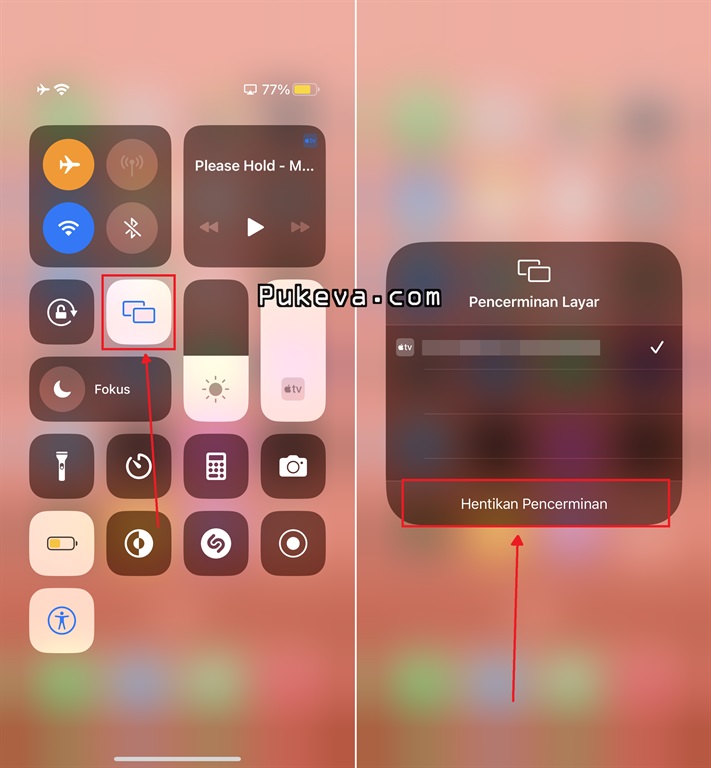



No comments:
Post a Comment
Komentar akan dimoderasi untuk mencegah SPAM.